Windows 11 ගොනු සහ ෆෝල්ඩර නැවත නම් කරන්නේ කෙසේද
Windows 11 File Explorer හි නව මෙනුවේ "නැවත නම් කරන්න" විකල්පය සොයාගත නොහැකිද? ගොනුවක් නැවත නම් කිරීමට සහ එහි ඇති නව මූලික වෙනස්කම් තේරුම් ගැනීමට ඔබට උපකාර කිරීමට ඉක්මන් මාර්ගෝපදේශයක් මෙන්න වින්ඩෝස් xnumx.
Windows 11 අනෙකුත් ප්රධාන සහ සුළු වෙනස්කම් අතර නැවුම් අතුරු මුහුණතක්, මධ්යම කාර්ය තීරුවක් සහ නවීකරණය කරන ලද සැකසුම් සමඟ පැමිණේ. මෙම වෙනස්කම් සඳහා පරිශීලකයින්ගෙන් බෙදුණු ප්රතිචාරයක් පවතින අතර, Windows 11 සමස්තයක් ලෙස භාවිතා කිරීම පහසුය.
ඔබ දැක ඇති එක් ප්රධාන වෙනසක් (වින්ඩෝස් හි පෙර අනුවාද වලින් පැමිණේ) ඔබ ගොනුවක් හෝ ෆෝල්ඩරයක් මත දකුණු-ක්ලික් කරන විට සන්දර්භය මෙනුවේ නැවත නම් කිරීමේ විකල්පය නොමැතිකමයි. Windows 11 සන්දර්භය මෙනුව ප්රතිසංස්කරණය කර, එය නැවත සකස් කර ඇති අතර, අවංකව කිවහොත්, එය දැන් වඩාත් සිසිල් බව පෙනේ. ඉතින් Windows 11 හි ගොනුවක්/ෆෝල්ඩරයක් නැවත නම් කරන්නේ කෙසේද?
Windows හි ගොනුවක් නැවත නම් කිරීම තවදුරටත් සමාන නොවේ, එබැවින් නව ක්රියාවලිය පිළිබඳව ඔබව හුරු කරවීමට කාලයයි. ඔබට ගොනුවක් නැවත නම් කළ හැකි ක්රම තුනක් ඇති අතර අපි ඒ සෑම එකක්ම වෙනම උපමාතෘකා යටතේ සාකච්ඡා කර ඇත්තෙමු.
සන්දර්භය මෙනුවේ Rename අයිකනය භාවිතයෙන් ගොනුවක් නැවත නම් කරන්න
Windows 11 හි ගොනුවක් නැවත නම් කිරීම සඳහා, එය මත දකුණු-ක්ලික් කර, සන්දර්භය මෙනුවේ ඉහළ හෝ පහළින් ඇති Rename නිරූපකය තෝරන්න. විකල්පයක් ලෙස, ඔබට ගොනුව තෝරා ඔබන්න F2ප්රධාන දෙය වන්නේ ගොනුව නැවත නම් කිරීමයි.
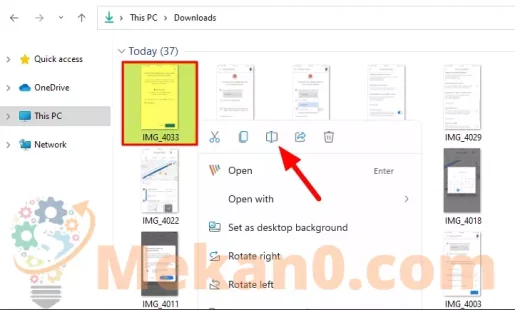
ඉන්පසු ගොනුව සඳහා නව නම ටයිප් කර ඔබන්න ENTERවෙනස්කම් සුරැකීමට.

File Explorer Command Bar වෙතින් ගොනුවක් නැවත නම් කරන්න
Windows 11 නව විධාන තීරුවේ වෙනත් අයිකන සමඟ "නැවත නම් කරන්න" අයිකනයක් ද ඇත. ඉහළින් ඇති විධාන තීරුවේ, ඒවා හරහා සැරිසැරීම වඩාත් පහසු කරවන අදාළ විකල්ප රාශියක් අඩංගු වේ.
ඉහළින් ඇති විධාන තීරුවෙන් ගොනුවක් නැවත නම් කිරීම සඳහා, ගොනුව තෝරා ඉන්පසු විධාන තීරුවේ නැවත නම් කරන්න අයිකනය ක්ලික් කරන්න.
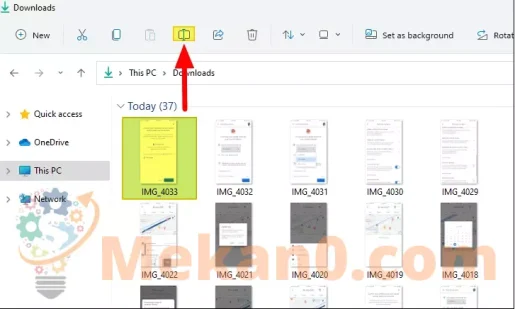
දැන්, ඔබට එය සඳහා අවශ්ය නම ඇතුළත් කළ හැකිය.
පැරණි සන්දර්භය මෙනුවෙන් ගොනුවක් නැවත නම් කරන්න
Windows 11 සන්දර්භය මෙනුව ප්රතිසංස්කරණය කර ඇතත්, එය අප දන්නා සහ වසර ගණනාවක් තිස්සේ භාවිතා කළ පැරණි ආකෘතිය සම්පූර්ණයෙන්ම ඉවත් කර නැත. හුරු වීමට කාලය ගත කරන අය සඳහා, Windows 11 File Explorer භාවිතා කිරීමේදී පැරණි සන්දර්භය මෙනුව තවමත් යා හැකි තේරීම විය හැකිය.
පැරණි මෙනුව භාවිතයෙන් ගොනුවක් නැවත නම් කිරීමට, ගොනුව මත දකුණු-ක්ලික් කර සන්දර්භය මෙනුවේ තවත් විකල්ප පෙන්වන්න තෝරන්න. විකල්පයක් ලෙස, ඔබට ගොනුව තෝරාගෙන ඔබන්න SHIFT + F10පැරණි මෙනුව හෙළි කිරීමට යතුරුපුවරු කෙටිමඟ.
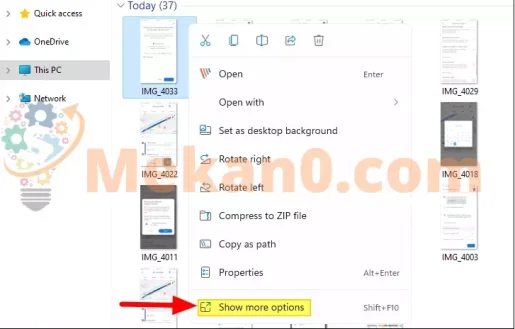
පැරණි සන්දර්භය මෙනුව දැන් තිරය මත දිස්වේ, ලැයිස්තුවෙන් "නැවත නම් කරන්න" විකල්පය තෝරන්න සහ ගොනුව සඳහා වෙනත් නමක් ඇතුළත් කරන්න.
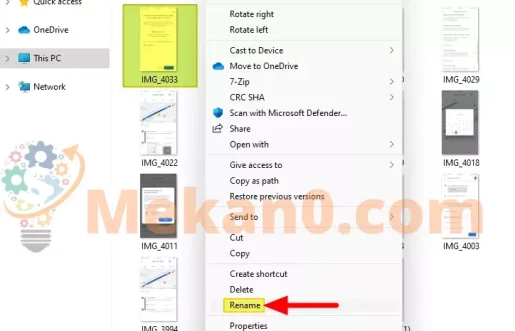
Windows 11, නවතම අනුවාදය, වෙනස්කම් රාශියක් ගෙන ඇති අතර, ඒවා සියල්ල දැන ගැනීමට සහ ඒවා සියල්ලට හුරු වීමට ඔබට දින කිහිපයක් ගතවනු ඇත. ගොනුවක් නැවත නම් කරන්නේ කෙසේදැයි ඉගෙන ගැනීමෙන් පසු, ඔබ අනිවාර්යයෙන්ම Windows 11 ගැන වැඩිදුර ඉගෙන ගැනීමට එක් පියවරක් සමීප වේ.









